Hur man skapar 3D-hår och päls

Du kan enkelt bli överväldigad första gången du jobbar med päls i någon 3d konst programvara. I den här handledningen tar jag dig steg för-steg genom de olika alternativen och tekniker som Modo har att erbjuda. MoDo's Fur Tool är bra, eftersom det också kan användas för att skapa andra typer av material, såsom fjädrar och trädblad.
Den här gången kommer vi att koncentrera oss på modellering och märkning, men de principer vi täcker i denna handledning kommer också att räcka för att du ska ansöka i andra projekt. Jag valde att arbeta med två olika tecken, vilket ger oss ett brett utbud av möjligheter att arbeta med pälsmaterialet för användning av guider, viktkartor och andra alternativ för att styra hårets längd och riktning.
Vi kommer inte använda en realistisk stil, istället kommer vi att gå på en mer tecknad riktning, vilket är en bra utgångspunkt för detta komplexa ämne.
Med vår första karaktär, pirat, kommer vi att arbeta mer detaljerat, lära oss arbetsflödet och skapa specifika former. Med den andra karaktären, apa, kommer vi att sätta i praktiken vad vi redan har lärt oss.
I mitt dagliga arbetsflöde använder jag olika skript och tillgångar, som finns på gjuteriets samhällsplats. Jag rekommenderar starkt att du tar en titt på det här. För detta projekt i synnerhet använder vi ett skript för att konvertera kantslingorna till kurvor.
01. Ställa in materialet
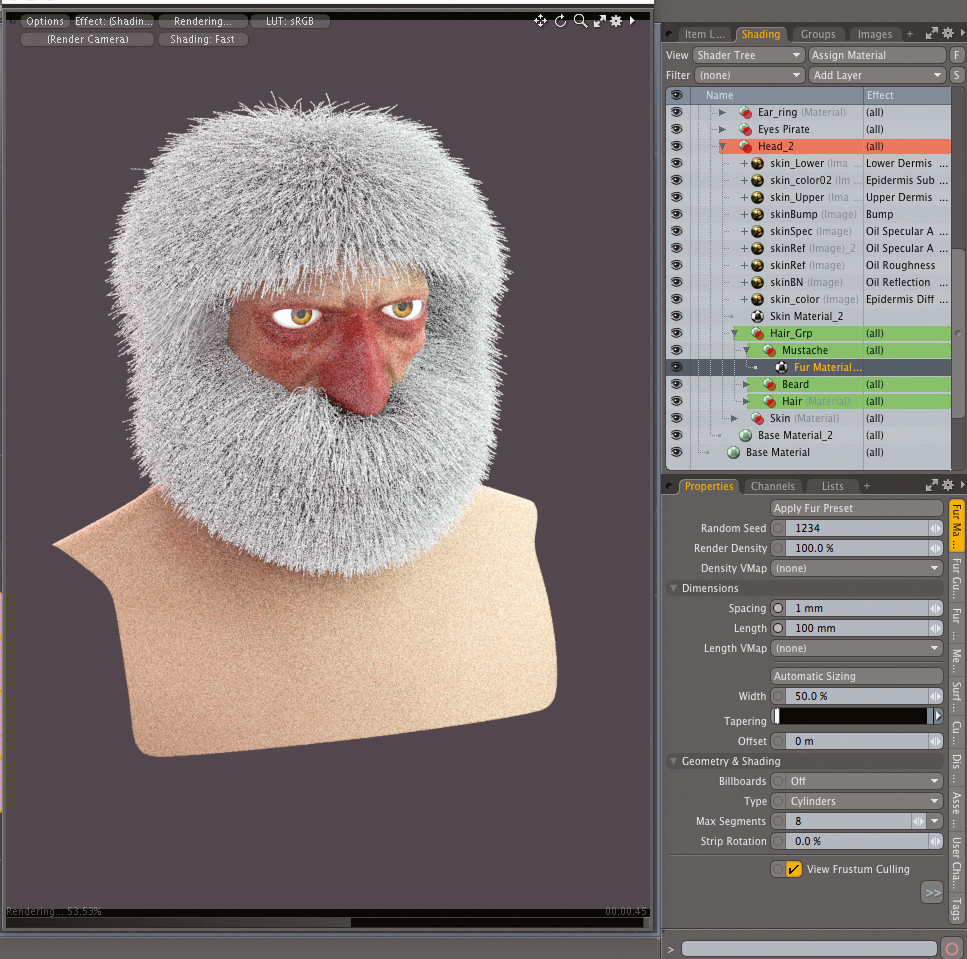
Vi måste skapa material för vårt hår, mustasch och skägg och lägga till ett pälsmaterial för var och en av dem. Som utgångspunkt, justera värdena för pälsen till 1 mm på avståndet och 50 mm för längden - vi kan lämna resten med standardinställningarna och justera dem senare. På Shader Tree gör en ny grupp med mustasch, skägg och hår och släpp det i huvudgruppen strax under hudskiktet.
02. Förbereda guiderna
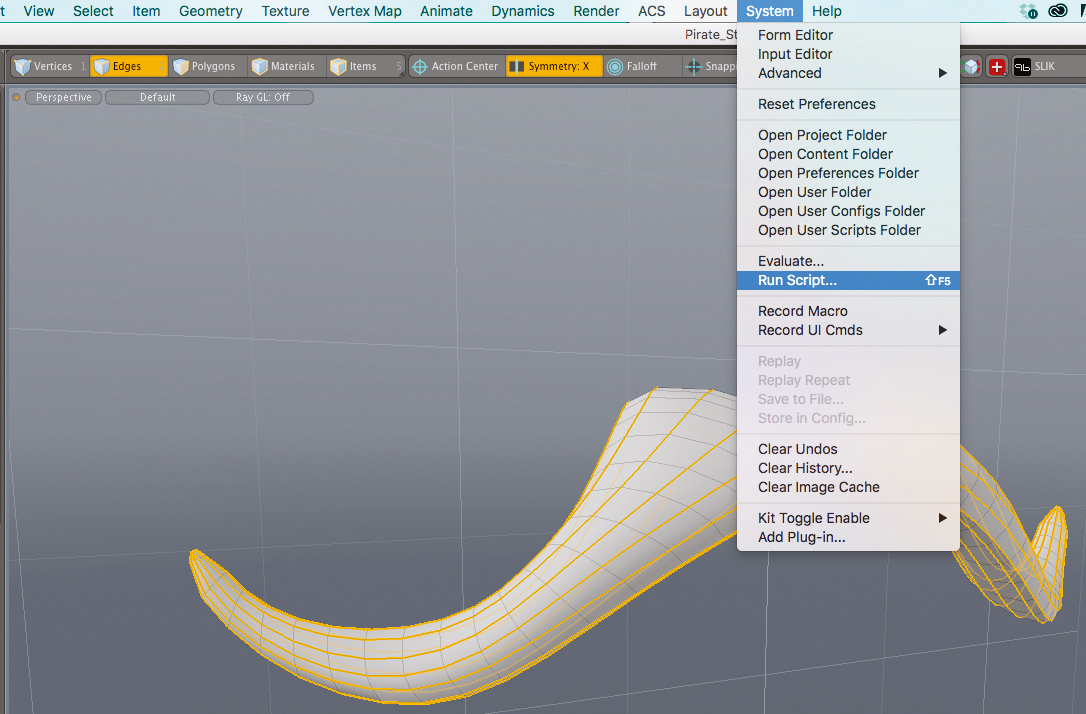
För att skapa de guider som vi kommer att använda för mustasch, gå till nätet som heter "mustasch geo". Du måste då välja alla kantslingor och kör skriptet för att konvertera dem till kurvor. När du är klar, kopiera kurvorna och klistra in dem i ditt huvudnät. Du kan Ladda ner skriptet här.
03. Växande en mustasch
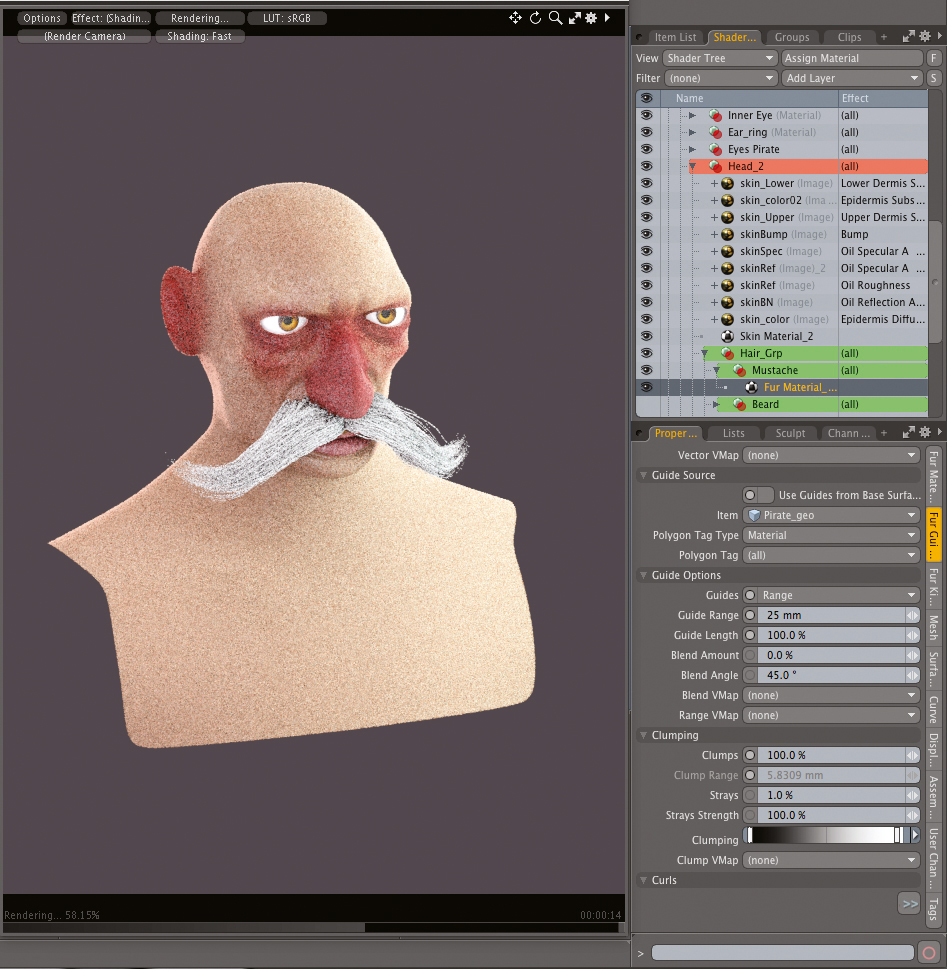
Ställ avståndet i pälsmaterialegenskaperna till 1 mm, längden till 35mm och maxsegment till 120. Ange ett nyckelvärde på 1,0 på avsmalningen. På fliken Pälsguider väljer du Pirate_Geo. Ställ in guiden möjlighet att variera och justera värdena från styrområdet till 25 mm och styrlängden till 100%. På fliken Fur Kink justera växtjällen till 50%, positionera jitter till 10% och riktningsjitteren till 5%.
04. Växande ett skägg
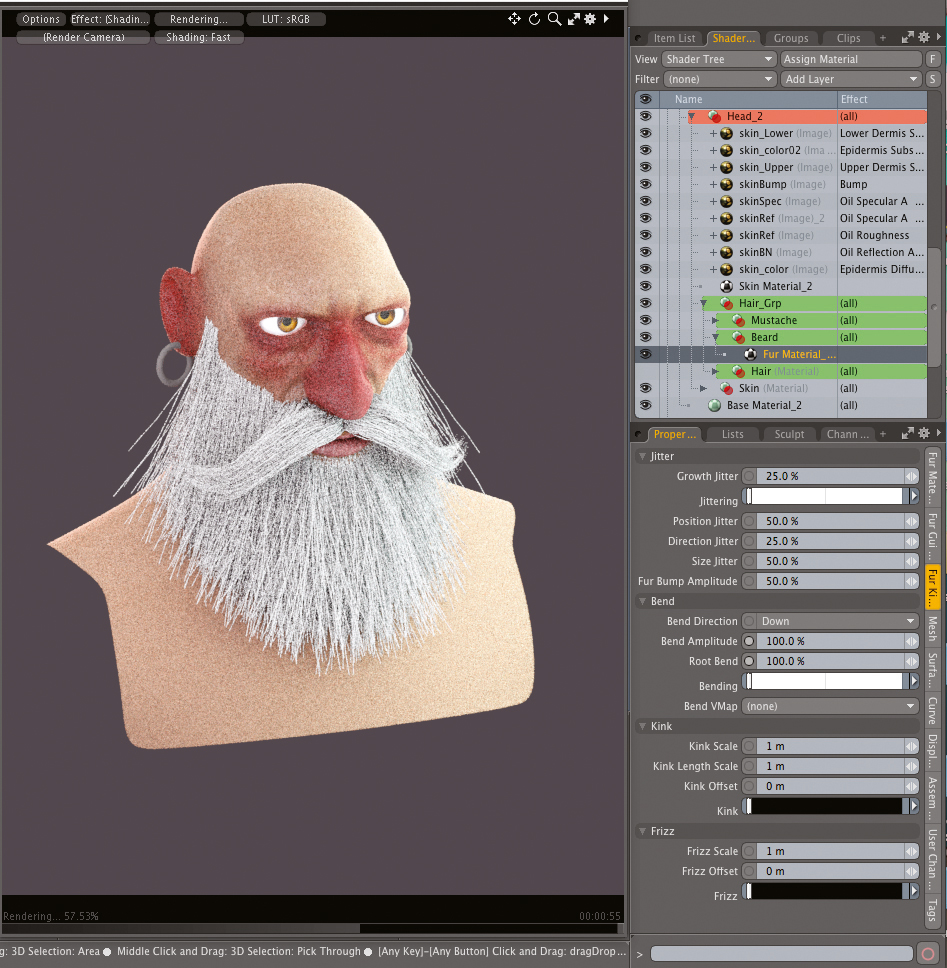
I pälsmaterialegenskaperna för skägget, sätt avståndet till 1,5 mm och längden till 200 mm. På fliken Fur Kink justera värdena till 100% för böjamplituden och 100% för rotböjningen. Vid denna tidpunkt i dessa inställningar behöver vi bara ha en grov uppfattning om vad skägget kommer att se ut - senare kommer vi att justera dessa värden igen.
05. Furlängd
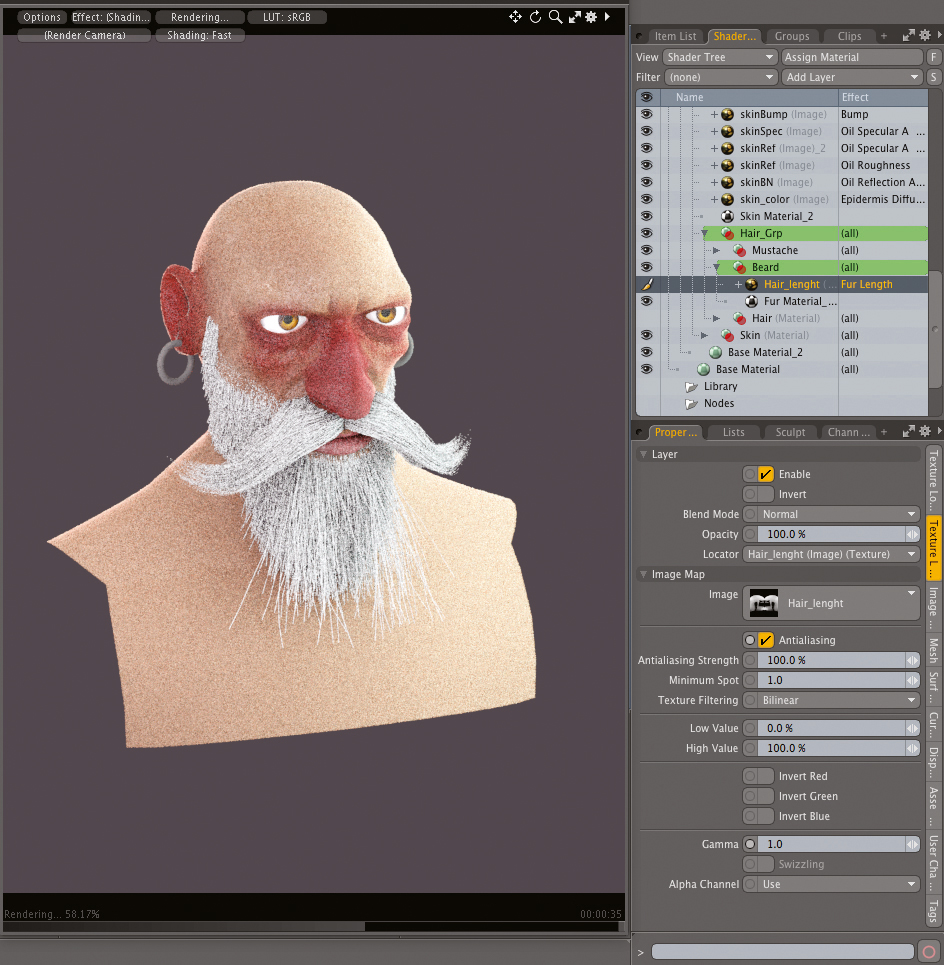
Flytta till färglayouten, lägg till en ny bild och ställ in färgen till 100% vit och lägg den ovanpå din hårgrupp. Ändra projektionstypen till UV-kartan och välj ansiktskartan. Ändra effekten från diffus färg till pälslängd. Börja med att måla de områden där du vill minska längden, med luftborsten - med svart färg med 50% opacitet. Skapa instanser av detta för andra material senare.
06. Furdensitet
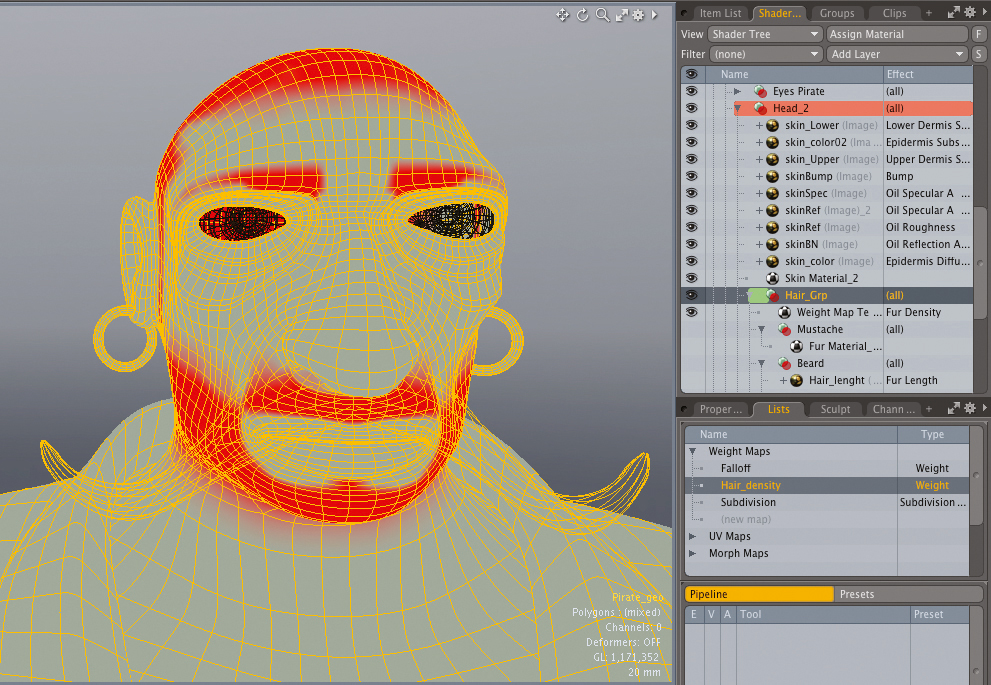
Gå till listor och GT; VIKT MAPS & GT; Ny karta för att skapa en viktkarta. Namnge det "hårtäthet". Tillbaka i Shader Tree Lägg till en vikt MapTexture ovanpå din hårgrupp. Ändra dess effekt från diffus färg till pälsdensitet. Justera vikten till 100% i alla polygoner där skägget växer, men släta de kanter där håret slutar växa - det kommer att ge en mer organisk känsla.
07. Styling pälsen
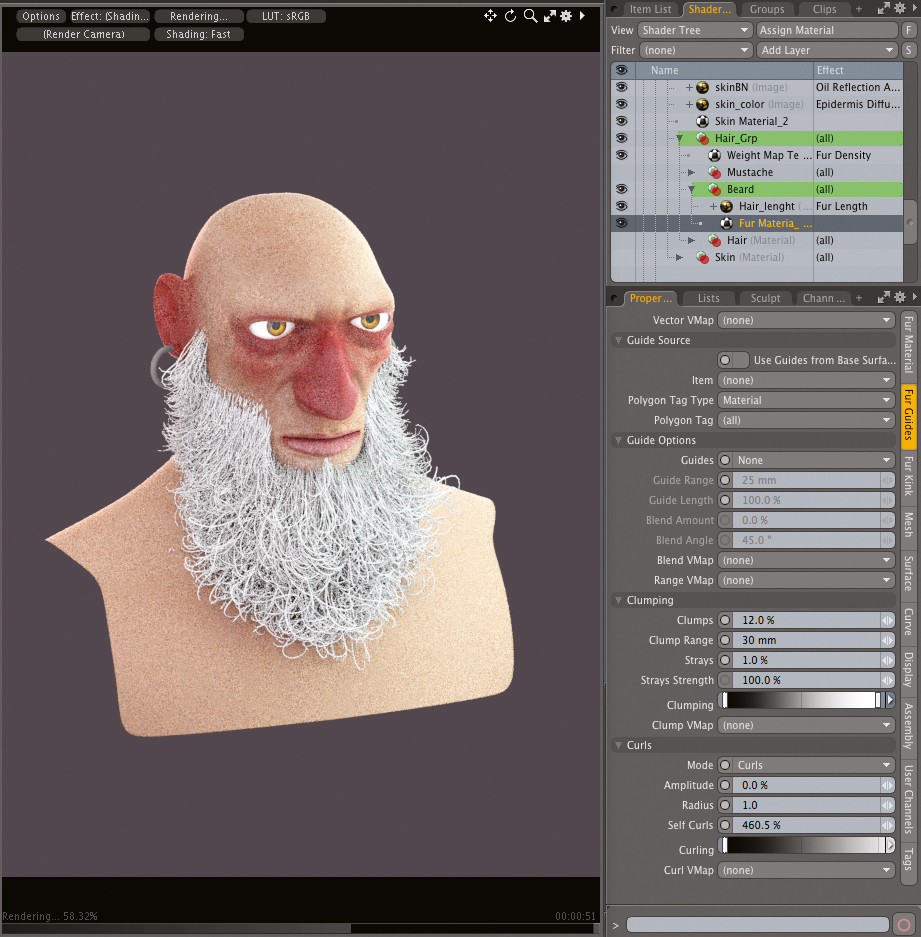
För att göra det styva skägget mer rörigt, gå till fliken Pälsmaterial och öka antalet segment till 60 och spela med bredden och avsmalningen. På fliken Fur Guide, justera klumparna till 12%, klumpområdet till 30 mm och klumpiga värden från 0% till 100% för att dra åt skägget. Gå till curl-alternativet och öka självkrullarna till 400% och justera curling tills du är nöjd med den. Gå tillbaka till fliken Pälsmaterial och justera längden.
08. Hårguider
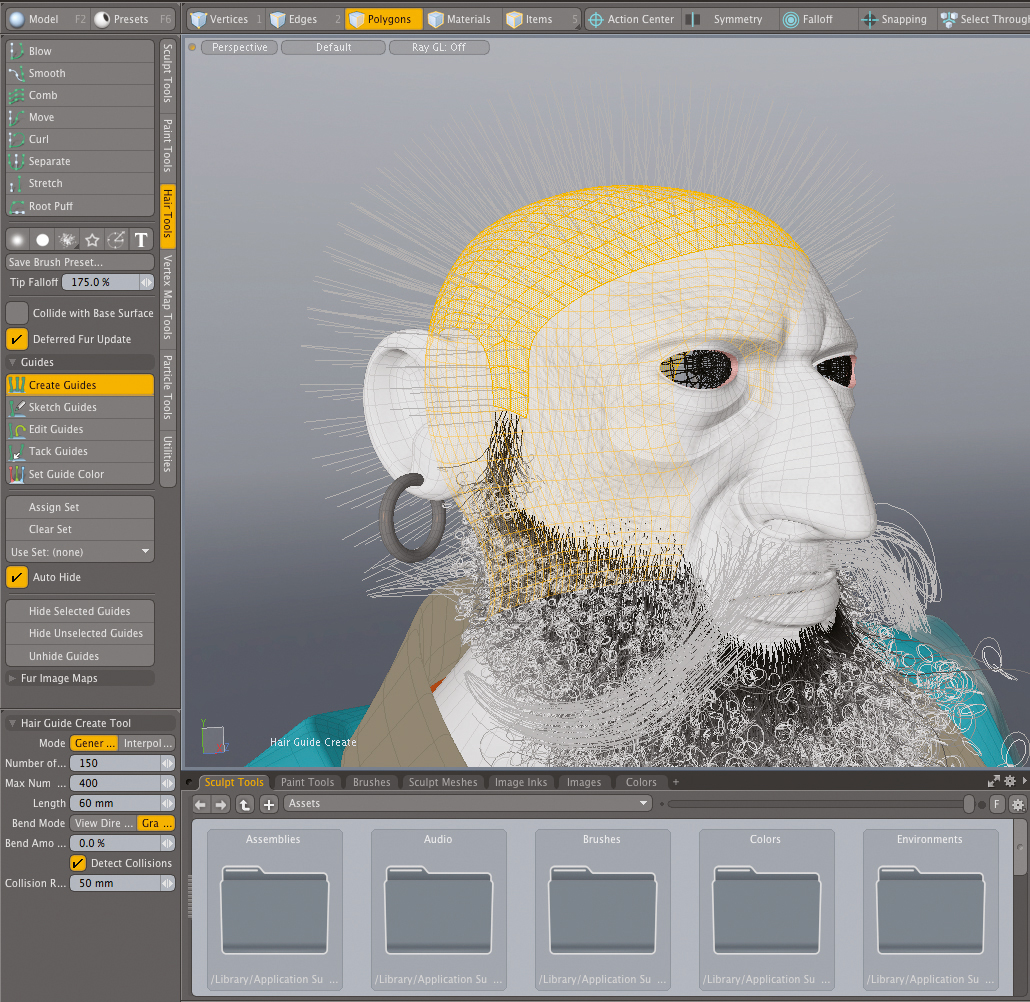
Tilldela valsatser för de övre, bakre, vänster och höger sida av håret. Skapa guiderna för de val med hårverktyg: antal segment 150, max antal styrningar 400, längd 60mm och böjen uppgår till 0%. Använd CAM-verktyget för att flytta guiderna. Gå till Fur Guide-fliken, kontrollera användningsguiderna från basytan och använd formalternativet för att följa den övergripande formen.
09. Hårmaterial
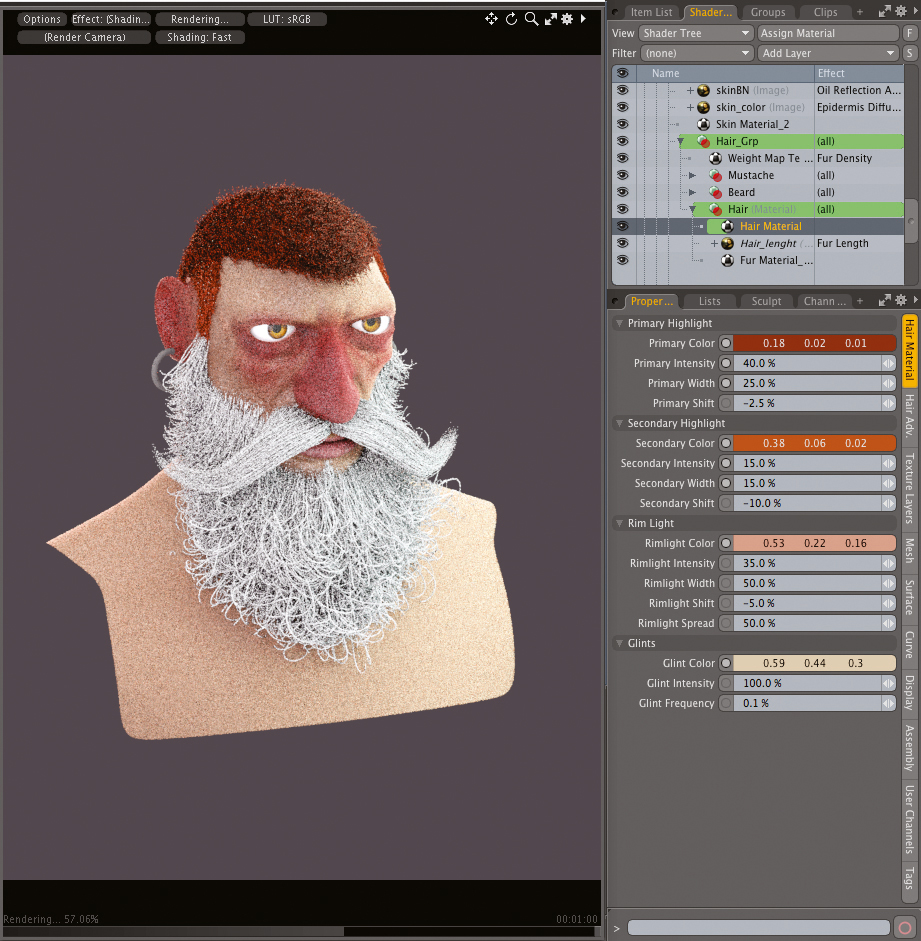
Till skillnad från resten av pälsmaterialen vill vi att håret ska se mjukare och shinier, så vi kommer att tilldela ett speciellt material. I ditt hårgruppsmaterial att gå till Lägg till lager & gt, anpassade material och gt; hår. Spela runt med värdena och färgerna på detta material. När du är klar, gå tillbaka till hårpälsmaterialet och göra de slutliga justeringarna på fliken Pälsmaterial. Ställ bredden till 100%, tillsätt tre värden till avsmalnande: 100%, 0%, 100%.
10. Ögonbryn
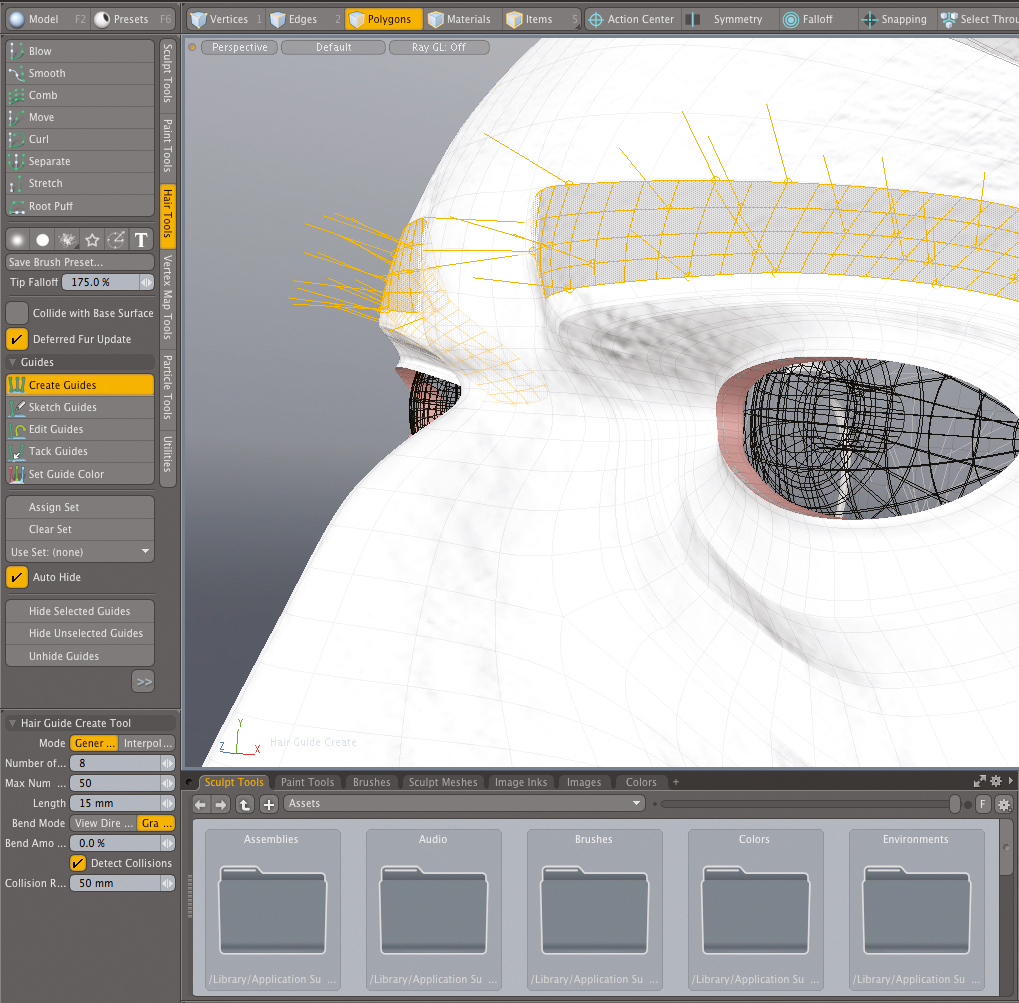
Skapa ett nytt pälsmaterial, och en instans från hårlängden och placera den ovanför hårgruppen. Ange nya guider: antal segment åtta, max antal guider 50, längd 15mm, böj mängd 0%. Använd kamverktyget för att modellera ögonbrynen. I fliken Pälsguider uppsättning guider att forma, styrlängd 50%, blandningsmängden 100%, klumpar 25%, byt krullar till vågläge med 200% för självkrullar. I fliken Pälsmaterial uppsättning av avstånd till 700UM, längd 100mm, segment 24.
11. Eyelash Control
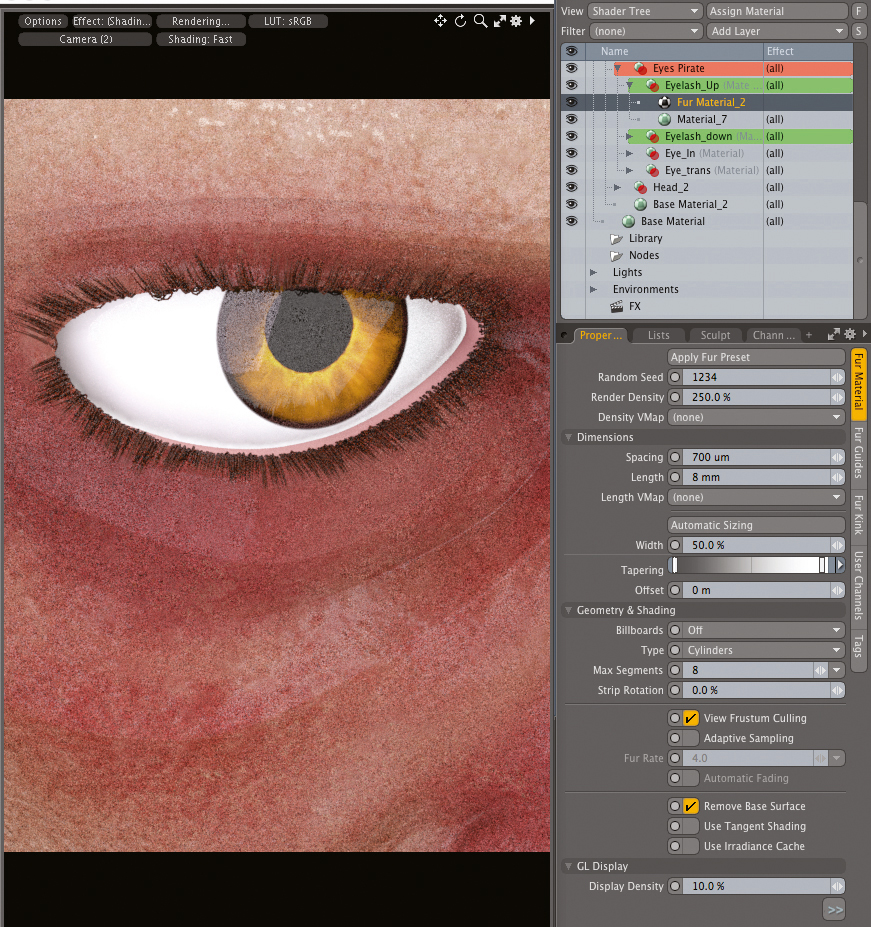
För mer kontroll över ögonfransarna, skapa två olika material; en för de övre ögonfransarna och en för nedre ögonfransarna. Om du inte vill dela samma attribut med resten av håret, placera dessa material i ögonpiratgruppen och spela med materiella värden. Lägg till ett nytt pälsmaterial till varje grupp och skapa sina guider, sätt sedan de guider som ska formas. Justera klumpvärdena för att få fibrerna närmare och hårdare.
12. Ställa in päls färg
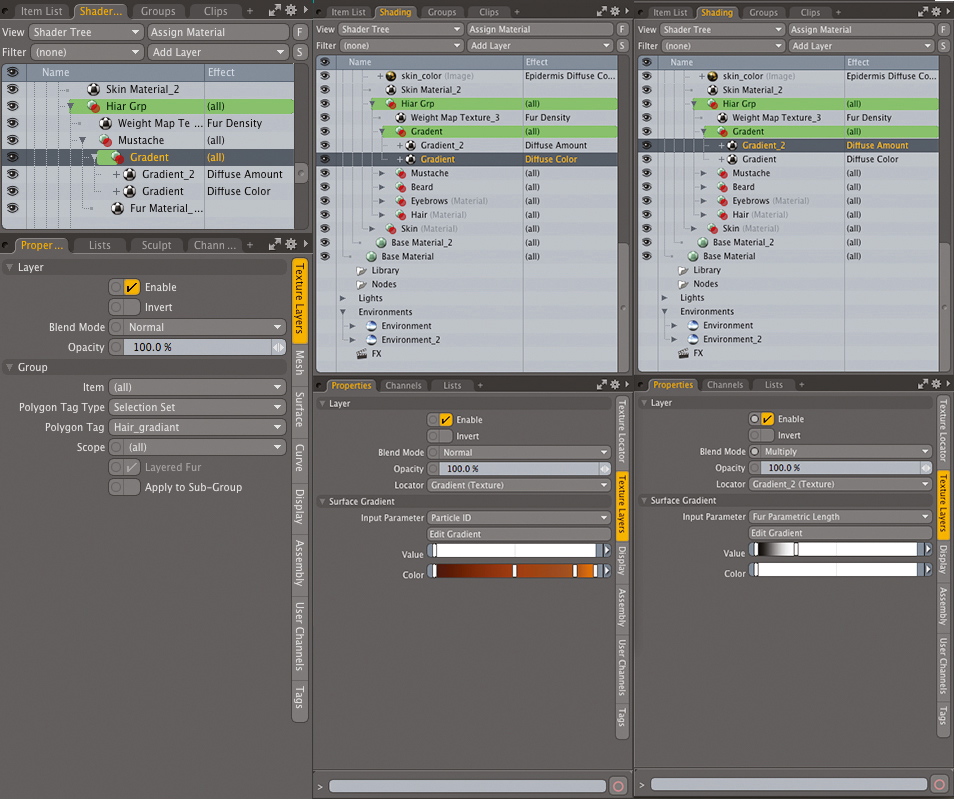
Skapa en uppsättning med polygonerna från skägget, ögonbrynen och mustaschen - namnge det hårgradient. Skapa en ny grupp och märk den till hårgradient. Lägg till två gradienter i den här nya gruppen; Den första ska vara en diffus färg med inmatningsparametern som är inställd på partikel-ID och ställ in de färger du vill ha. Gör den andra gradienten en diffus mängd. Ändra blandningsläget för att multiplicera, sätt värdena från 0% till 100%. Ändra ingångsparametern till pälsparametrisk längd.
13. Skala ner parametrar
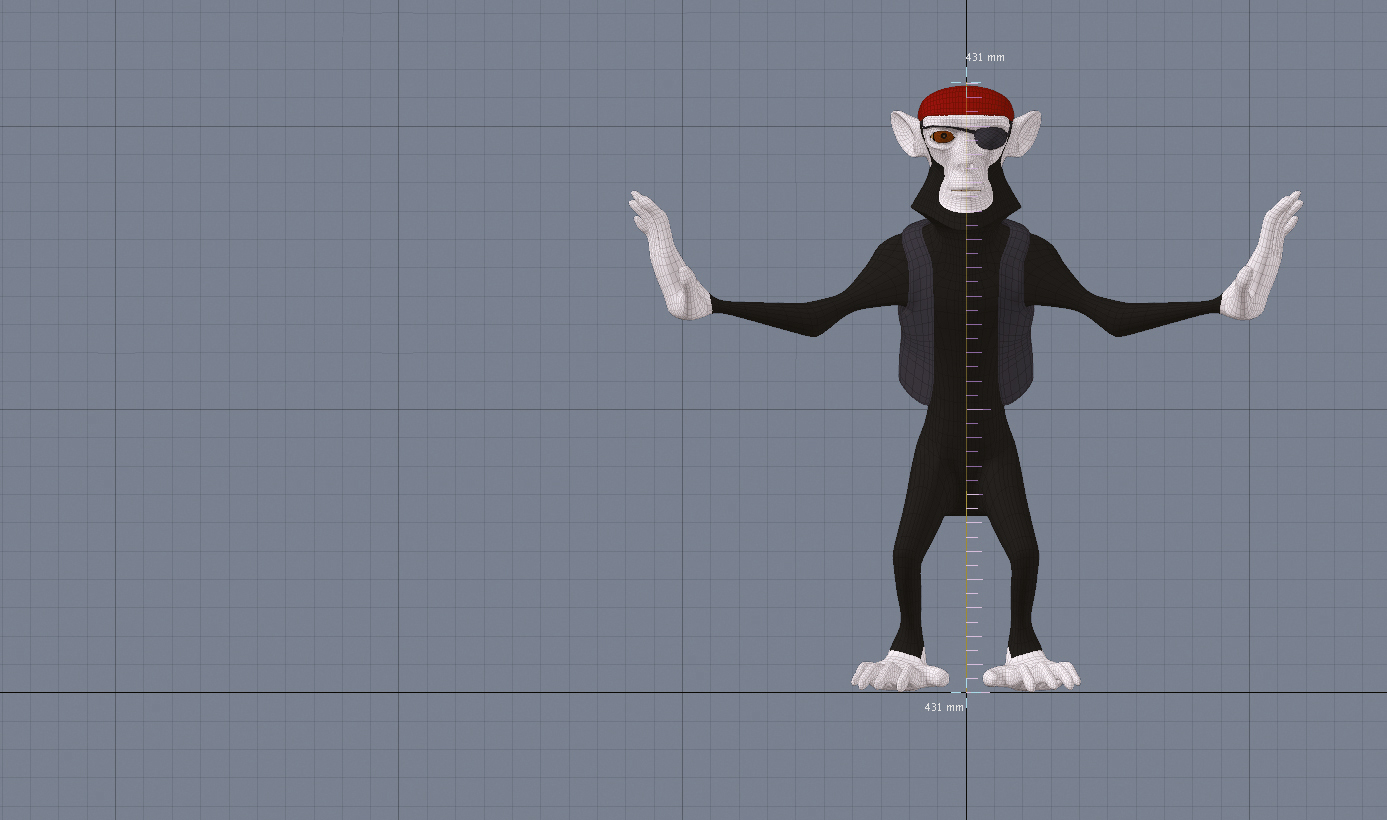
Låt oss nu tillämpa allt vi har lärt oss att arbeta med piraten till apan.Kom ihåg, med den här är ett mindre objekt, bör du skala ner dina parametrar.Skapa en längdkart och en viktkarta för att styra håret över bandanan och västen.Använd guider för kroppen, men inte för huvudet;Låt tyngdkraften göra jobbet för dig.Du måste bara justera böjningsalternativen.Du kan använda mina filer som referens.
Denna artikel publicerades ursprungligen i 3D World Magazine Utgåva 211. Köp det här.
Hur - Mest populära artiklar
10 sätt att bygga bättre 3D-världsmiljöer
Hur Sep 11, 2025[Bild: albert valls punsich] Om du vill stanna på toppen av ditt spel som en 3D-artist är det viktigt att du borsta..
10 Regler för att göra användarvänliga webbformulär
Hur Sep 11, 2025Trots utvecklingen av human-dators interaktion är formulär fortfarande en av de viktigaste typerna av interaktion för använda..
Affinity Designer: Hur man använder pennverktyget
Hur Sep 11, 2025Det behöver lite introduktion, men Affinity Designer är en serie av vektorkonstredigeringsverktyg som är tillgängliga för Mac / Windows och nu också på ipad . Detta ..
Skapa 3D-text i Photoshop: En steg-för-steg-guide
Hur Sep 11, 2025I den här handledningen visar vi dig hur man skapar en bit av 3d konst med en realistisk tredimensionell texteffe..
Skapa interaktiva 3D-bilder med tre.js
Hur Sep 11, 2025Denna WebGL-handledning visar hur man skapar en 3D-miljösimulering som visar vad som händer med världen som CO2-nivåer ändra..
Hur man skapar en stiliserad 3D-tecken för spel
Hur Sep 11, 2025Detta 3d konst Tutorial kommer att fokusera på skapandet av en halvstilad avatar i ICLONes karaktärsskapare. Jag..
Hur man använder Photoshops "Match Font" -funktion
Hur Sep 11, 2025Designers och Creatives från alla fält är som magpies i sin aptit för att samla ljusa och glänsande saker. Vi har förmodlig..
Utforska kreativ kod med p5.js
Hur Sep 11, 2025Tillbringa en dag med Brendan Dawes på Generera london ..
Kategorier
- AI & Machine Learning
- AirPods
- Amason
- Amazon Alexa & Amazon Echo
- Amazon Alexa & Amazon Echo
- Amazon Fire TV
- Amazon Prime Video
- Android
- Android-telefoner Och Tabletter
- Android -telefoner Och Surfplattor
- Android TV
- Apple
- Apple App Store
- Apple Homekit & Apple Homepod
- Apple Music
- Apple TV
- Apple Watch
- Apps & Web Apps
- Appar Och Webbappar
- Audio
- Chromebook & Chrome OS
- Chromebook & Chrome OS
- Chromecast
- Cloud & Internet
- Moln Och Internet
- Moln Och Internet
- Datorhårdvara
- Datorhistorik
- Sladdskärning Och Streaming
- Sladdskärning Och Streaming
- Discord
- Disney +
- DIY
- Elektriska Fordon
- Ereaders
- Essentials
- Förklarare
- Spel
- Allmänt
- Gmail
- Google Assistant & Google Nest
- Google Assistant & Google Nest
- Google Chrome
- Google Dokument
- Google Drive
- Google Maps
- Google Play Store
- Google Sheets
- Google Slides
- Google TV
- Hårdvara
- HBO MAX
- Hur
- Hulu
- Internet Slang & Förkortningar
- IPhone & IPad
- Kindle
- Linux
- Mac
- Underhåll Och Optimering
- Microsoft Edge
- Microsoft Excel
- Microsoft Office
- Microsoft Outlook
- Microsoft PowerPoint
- Microsoft Teams
- Microsoft Word
- Mozilla Firefox
- Netflix
- Nintendo Switch
- Paramount +
- PC Gaming
- Påfågel
- Fotografi
- Photoshop
- PlayStation
- Sekretess Och Säkerhet
- Sekretess Och Säkerhet
- Sekretess Och Säkerhet
- Produktrundor
- Programmering
- Raspberry Pi
- Roku
- Safari
- Samsung-telefoner Och Tabletter
- Samsung -telefoner Och Surfplattor
- Slack
- Smart Hem
- Snapchat
- Sociala Medier
- Plats
- Spotify
- Tinder
- Felsökning
- TV
- Videospel
- Virtuell Verklighet
- VPNS
- Webbläsare
- WiFi & Routrar
- Wifi & Routrar
- Windows
- Windows 10
- Windows 11
- Windows 7
- Xbox
- YouTube & YouTube TV
- YouTube & YouTube TV
- ZOOM
- Förklaringar







